本頁說明六個重要步驟,協助您快速開始使用 Looker Studio。
 從報表開始
從報表開始
報表可讓您以視覺化方式呈現資料、取得洞察資料,並與他人分享。
登入 Looker Studio 後,系統會顯示首頁,並選取「報表」分頁。畫面中央會顯示您有權存取的所有報表。按一下加號按鈕即可建立空白報表,或從頂端的預建報表範本開始著手。
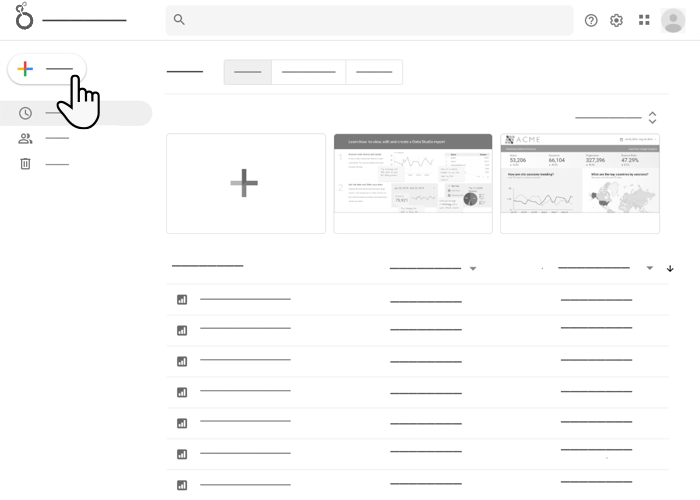
查看報表
如要查看與您共用的報表,請按一下畫面中間清單中的報表名稱。
編輯報表
如要編輯報表,請按照下列步驟操作:
- 查看報表。
- 按一下右上角的「編輯」
 。
。
如果沒有看到「編輯」按鈕,表示報表只開放「可檢視」存取權。如果報表擁有者允許,您可以複製報表,然後編輯副本。
建立報表
如要建立報表,請按照下列步驟操作:
- 按一下左上方的「建立」
 。
。 - 選取「檢舉」。
報表編輯器隨即開啟,並顯示「將資料新增至報表」面板。
 將資料新增至報表
將資料新增至報表
建立新報表時,系統會開啟「將資料新增至報表」面板。您可以在這個面板中建立新資料來源,或新增現有資料來源。
建立新的資料來源
舉例來說,您可能想連線至 BigQuery 公開資料集 (如要完成這個步驟,您需要與有效的 Google Cloud 帳單帳戶相關聯的 Google Cloud 專案)。
如要建立新的 BigQuery 資料來源,請按照下列步驟操作:
- 在「將資料新增至報表」面板中,按一下「連結至資料」。
- 選取 BigQuery 連接器。
- 如果系統提示,請按一下「授權」,允許 Looker Studio 以您的名義存取資料。
- 選取「公開資料集」。
- 選取「帳單專案」。
- 選取「faa」公開資料集。
- 選取「us_airports」us_airports資料表。
- 按一下畫面右下角的「新增」,然後確認要將新資料來源加入報表。
- 報表編輯器隨即顯示,畫布上會出現含有資料來源欄位的表格。
- 如要自訂表格的資料和樣式,請使用畫面右側的屬性面板。
- 如要重新命名報表,請按一下畫面左上角的「未命名的報表」,然後輸入新名稱。
連結至現有資料來源
舉例來說,您可能想連結至 Looker Studio 隨附的 Google Analytics 範例資料來源。
如要連結至現有的 Google Analytics 資料集,請按照下列步驟操作:
- 在「將資料新增至報表」面板中,按一下「我的資料來源」。
- 選取「Sample Google Analytics Data」資料來源。
- 按一下畫面右下角的「新增」,然後確認要將新資料來源加入報表。
- 報表編輯器隨即顯示,畫布上會出現含有資料來源欄位的表格。
- 如要自訂表格的資料和樣式,請使用畫面右側的屬性面板。
- 如要重新命名報表,請按一下畫面左上角的「未命名的報表」,然後輸入新名稱。

 在報表中加入圖表和控制項
在報表中加入圖表和控制項
如要在報表畫布中新增元件,請按照下列步驟操作:
- 在編輯器頂端的工具列中,按一下「新增圖表」,然後從清單中選取圖表。
- 按一下要顯示圖表的畫布。
- 視需要移動圖表或調整圖表大小。
- 按一下屬性面板中的欄位,或將資料面板 (位於圖表面板右側) 中的欄位直接拖曳至圖表,即可新增或變更維度和指標。
- 您也可以將資料面板中的欄位拖曳到畫布上,建立新圖表。
 查看報表
查看報表
查看報表在其他檢視者眼中的樣子。
使用者在檢視模式下可以查看資料,並使用您在報表上放置的任何互動式控制項,但無法變更報表結構。如果您可以編輯報表,就能在檢視模式和編輯模式之間切換。
如要從編輯模式進入檢視模式,請按一下 ![]() 「檢視」。
「檢視」。
如要從檢視模式返回編輯模式,請按一下「編輯」圖示 ![]() 。
。
 分享報表
分享報表
與其他檢視者共用報表。與其他編輯者協作。
如要與使用者共用報表,請按照下列步驟操作:
- 按一下右上方的「共用」
 。
。 - 指定報表共用對象或群組。
- 使用進階選項變更個別地址存取報表的方式。
 共用資料來源
共用資料來源
允許其他使用者根據您的資料來源建立自己的報表。
如要共用資料來源,您必須直接從「資料來源」頁面存取資料來源 (而非透過報表)。您必須登入 Google 帳戶,才能查看或編輯資料來源。
如要共用資料來源,請按照下列步驟操作:
- 在報表左上方,按一下
Looker Studio 標誌,返回 Looker Studio 首頁。
- 按一下左側的「資料來源」。
- 找出要共用的資料來源。
- 按一下右側的「更多選項」
 。
。 - 點選「分享」圖示
 。
。 - 指定要與哪些使用者或群組共用資料來源。
- 使用進階選項,變更個別收件者存取資料來源的方式。
基本概念
以下是本頁面和整個 Looker Studio 說明文件中使用的字詞和概念。
| 概念 | 用途 |
|---|---|
| 報告 | Looker Studio 資產,內含一組 頁面,目的是向檢視者呈現從資料衍生的資訊和洞察資料。 進一步瞭解 報表。 |
| 元件 | 您在報表中加入的小工具,用於顯示資料,例如圖表、表格、互動式日期範圍控制項和篩選器控制項。資料元件會從 資料來源取得資訊。 您也可以使用文字、形狀、圖片和 嵌入內容 元件,在報表中加入註解。 |
| 連接器 / 資料來源 |
在 Looker Studio 中,連結資料時會用到下列元件:
進一步瞭解如何 連結至資料。 |
| 欄位 | 資料欄。 Looker Studio 使用兩種基本類型的欄位:
進一步瞭解 報表中的欄位。 |
| 憑證 | 資料來源用來決定誰能查看其提供資料的機制。 進一步瞭解 資料來源憑證。 |
| 檢視模式 / 編輯模式 |
|
| 共用和存取權限 | 共用報表和資料來源時,您可以決定其他使用者存取資產的方式:
進階共用選項可讓您控管素材資源存取權的其他層面,例如下載資料或列印報表。 連結共用設定選項可讓您在網路上更廣泛地分享資產。 進一步瞭解如何共用。 |

